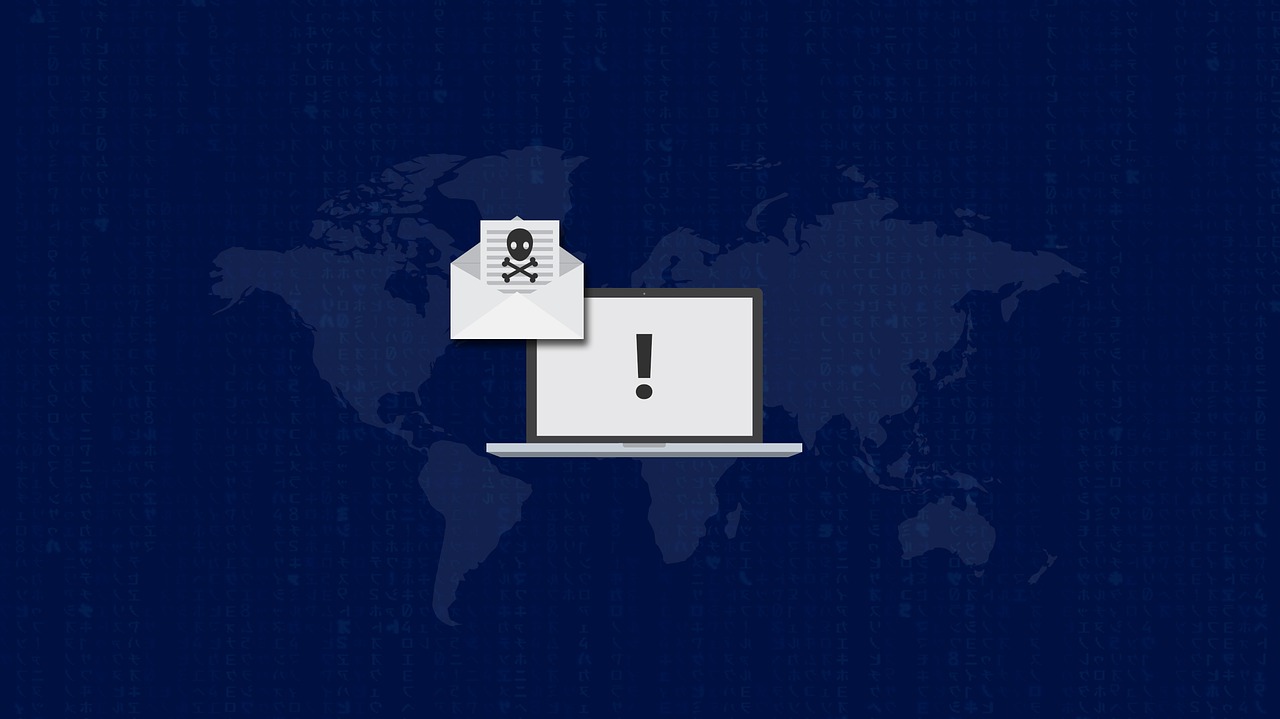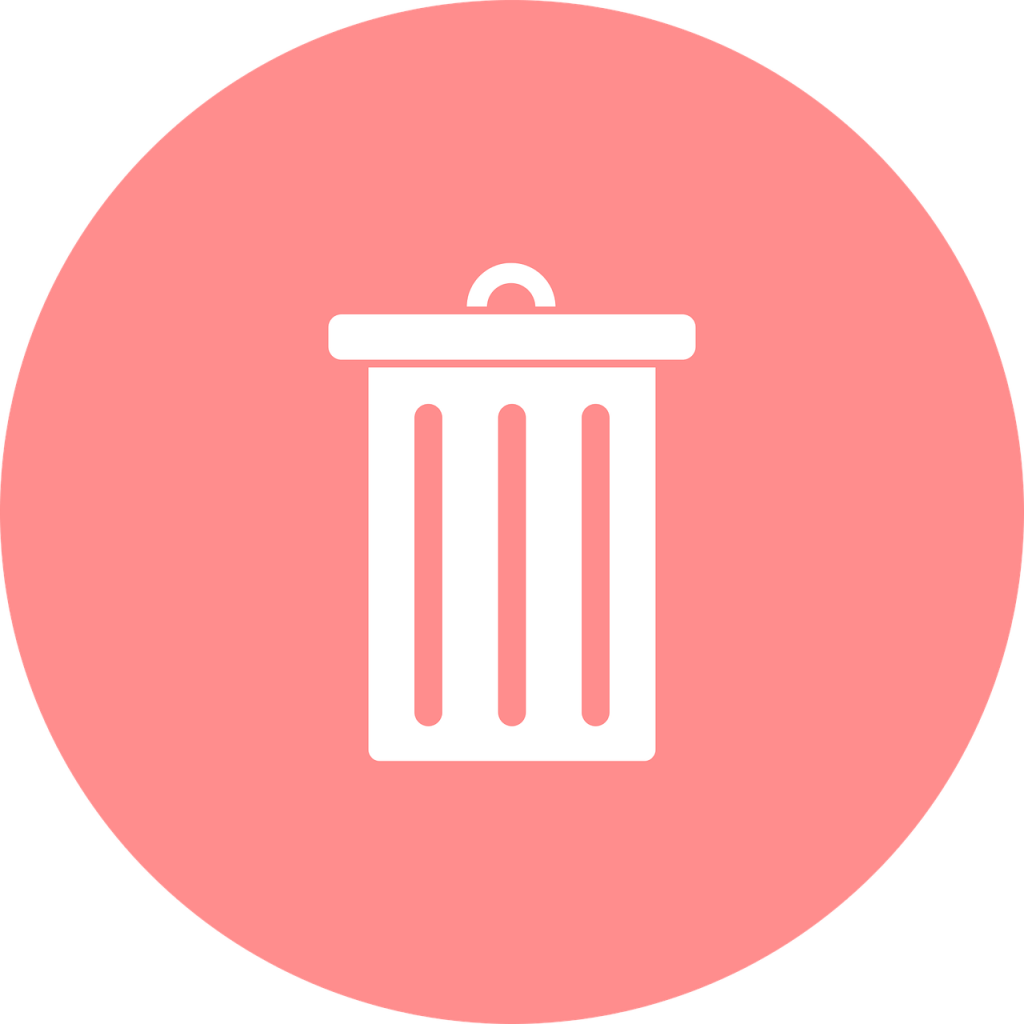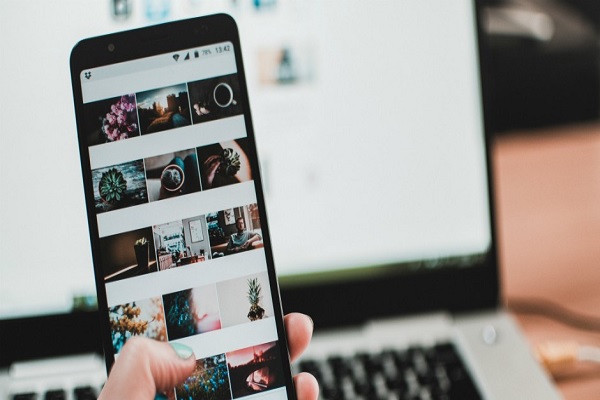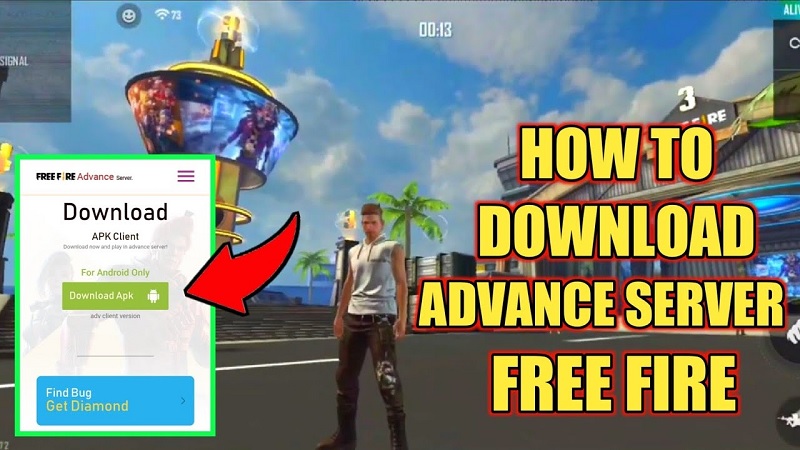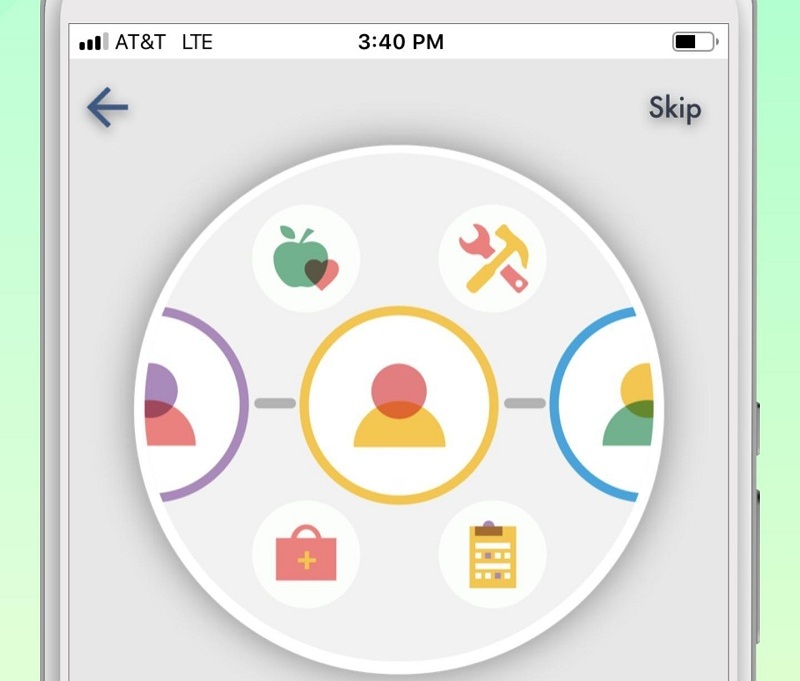Ketika menggunakan komputer atau laptop seringkali mendengar istilah ‘malware’. Tapi, apa sebenarnya malware itu? Malware adalah suatu program yang sangat berbahaya dimana dapat merusak kinerja komputer atau laptop yang saat itu sedang digunakan. Berikut ini akan dipaparkan mengenai bagaimana cara menghilangkan malware di windows 10. Sehingga pengguna laptop/komputer dapat mencegah terjadinya kerusakan pada perangkatnya.
DAFTAR ISI
1. Melakukan Backup dan Putuskan Internet
Cara yang pertama adalah melakukan backup dan memutuskan hubungan internet. Alangkah baiknya pemilik laptop melakukan backup data-data atau dokumen lainnya yang terdapat di dalam perangkat. Proses backup dapat berfungsi untuk menyimpan dokumen dan bisa disimpan di harddisk atau cloud. Sehingga apabila terjadi error atau kehilangan data, maka pengguna laptop masih mempunyai cadangannya.
Memutuskan koneksi internet juga bisa meminimalisir masuknya malware ke laptop. Apabila laptop masih terhubung ke internet, maka matikan koneksinya. Dengan begitu dapat mencegah terjadinya perpindahan data dari laptop ke pihak lain yang tak bertanggung jawab melalui internet.
2. Menjalankan Safe Mode dan Menghapus Temporary Files
Cara yang kedua yaitu dengan menjalankan safe mode dan juga menghapus temporary files. Safe mode adalah salah satu pilihan untuk memperbaiki perangkat yang terkena malware. Caranya restart laptop terlebih dahulu, lalu tekan tombol F8 pada keyboard. Kemudian akan muncul tiga pilihan, pilihlah menu “safe mode”.
Pada windows 10, pengguna laptop dapat menghapus dokumen-dokumen terdahulu dengan menggunakan fitur disk cleanup. Ketik saja “disk cleanup” pada bar pencarian. Lalu pilihlah file yang hendak dibersihkan. Proses ini berguna untuk mempercepat scanning, membuat ringan disk space dan menghapus dokumen-dokumen malware.
3. Melakukan Scan
Melakukan scan adalah cara menghilangkan malware di windows 10 yang ketiga. Biasanya pada perangkat laptop atau komputer terdapat aplikasi atau software antivirusnya. Lakukan scanning secara menyeluruh pada perangkat laptop. Prosesnya kurang lebih sepuluh menit hingga satu jam paling lama. Cukup tunggu sampai proses selesai dan secara otomatis software tersebut akan menghapus malware pada laptop.
4. Menggunakan Windows Defender
Cara yang keempat adalah dengan menggunakan windows defender. Kebanyakan pengguna laptop masih ada yang belum memasang software anti malware atau semacamnya pada perangkat laptop. Namun ternyata windows telah memberikan software bawaan anti malware yaitu bernama Windows Defender. Berikut cara menggunakan windows defender.
Pertama buka software-nya terlebih dahulu. Caranya klik “settings”, klik “update&security”, klik “Windows Defender”. Kemudian ketik Windows Defender pada kolom pencarian, berikutnya pilih “open windows defender security center”, lalu pilih dan klik “virus & threat protection”, terakhir klik “advanced scan”. Selesai.
5. Menghapus Program dan Reset Browser
Langkah terakhir yang bisa dilakukan adalah dengan menghapus program yang tak dikenal dan melakukan reset browser. Apabila sudah selesai melakukan scanning dan penghapusan data, selanjutnya menghapus program yang mencurigakan pada laptop. Caranya cukup mudah untuk dilakukan melalui laptop.
Pertama buka file explorer, klik “this PC”, klik “computer”, dan langkah terakhir klik “uninstall or change a program”. Apabila ada program yang tidak dikenali atau mencurigakan bisa langsung saja di uninstall. Setelah itu lakukan reset browser seperti Chrome, Mozilla Firefox dan juga Microsoft Edge. Malware biasanya berhubungan juga dengan browser, sehingga perlu dilakukan reset ulang.
Dari lima cara menghilangkan malware di windows 10 tersebut dapat dilakukan oleh pengguna laptop dengan windows 10. Apabila perangkat laptop sudah terkena malware maka harus segera diatasi. Jika tidak diatasi maka dapat menimbulkan masalah lainnya pada perangkat komputer, PC atau laptop.